TTYtter - Tweet via kommandolinjen [Linux]
Når det kommer til Twitter, er der tre måder at bruge det på: Web-grænsefladen, en desktop / mobil klient eller tweet fra kommandolinjen (til den virkelige Indiana Jones). Den sidste måde, på trods af dens tilsyneladende kompleksitet, kan blive meget nyttig for folk, der ønsker at nå et højere niveau af kontrol over deres foretrukne mikrobloggeringssystem. Hvis du vil bruge nogle scripts, send dine tweets automatisk eller bare slippe af med den grafiske applikation, er TTYtter et glimrende program til at begynde med.
Installation
Installationen af TTYtter er den sværeste del af processen. Der er ikke udgivet nogen pakker endnu, så den bedste måde er at downloade installations scriptet på den officielle hjemmeside. Du skal også installere krølle på din maskine. På Ubuntu, brug følgende kommando for at installere curl.
sudo apt-get install krølle
Derefter skal du omdøbe det downloadede script til "ttytter" og gøre det eksekverbart. Og hvis du kan lide "traditionelle" installationer, kan du flytte scriptet til / usr / bin /. Så for at opsummere kan du gøre noget lignende
mv ttytter.txt ttytter chmod + x ttytter sudo mv ttytter / usr / bin /.
Endelig kan du starte programmet ved at skrive i din terminal:
ttytter
Det næste trin er godkendelsen. Som du måske ved, kræver twitter noget, der hedder OAuth. Derfor er krøllepakken og Perl 5.8.6 eller højere nødvendige. Start med at starte TTYtter. Tryk Enter én gang, og du skal se en tekst som denne:
Anmodning fra https://api.twitter.com/oauth/request_token .... Lykkedes!
1. Besøg i din browser ALLE PÅ EN LINE,
https://api.twitter.com/oauth/authorize?oauth_token=[random token, brug din]
2. Hvis du ikke allerede er logget ind, udfyld dit brugernavn og din adgangskode.
3. Kontroller, at TTYtter er den anmodende ansøgning, og at dens tilladelser
er som du forventer (læs din tidslinje, se hvem du følger og følg nye
folk, opdatere din profil, send tweets på dine vegne og få adgang til din
direkte meddelelser). Hvis dette ikke er korrekt, tryk CTRL-C NU!
4. Klik på Godkend app.
5. Der vises en pinkode. Indtast det nedenfor.
Indtast PIN_
Følg linket angivet i punkt 1. Udfyld dit brugernavn, din adgangskode, og giv tilladelse til ansøgningen. Derefter returneres en pin, som du skal kopiere og gå tilbage til konsollen for at indsætte i TTYtter. Når dette er gjort, vil TTYtter kunne hente data fra din konto og vise dem i terminalen.

Bemærk, at du undertiden ikke kan logge ind på twitter. Du vil måske kontrollere, at dit ur er korrekt, og det ville være bedre at bruge NTP-synkronisering for mere nøjagtighed.
Grundlæggende
Nu da opsætningen er færdig, skal programmet vise de seneste tweets fra din tidslinje. Du vil bemærke, at hver tweet er af formularen
kode> (antal re-tweet) tweet
Dette mærkelige format hjælper dig med at udføre de grundlæggende handlinger, der forventes fra en normal twitter-klient.
1. Tweeting
Det enkleste af alle, skriv bare hvad du vil, og det vil blive lagt ud.
2. Forfriskende
For at vise de nye tweets kan du bruge kommandoen
/Opdater
eller simpelthen
/ r
Dette vil dog kun vise de ulæste tweets. Hvis du vil se igen de gamle, skal du skrive
/en gang til
3. besvare
For at svare på en tweet, brug kommandoen
/ svar [kode] [svar]
hvor kode er den samme, der bruges til at identificere tweet i terminalen.
Bemærk at du bruger bare
/svar
vil vise listen over tweets som nævner dig.
4. Re-tweeting
Det er endnu enklere end at svare:
/ rt [kode]
5. Søgning
Du kan udføre en grundlæggende søgning på twitter ved hjælp af
/ søgning [nøgleord]

Konklusion
Indtil videre har vi kun set den mest basale brug af TTYtter, men det kan blive meget mere, hvis du kigger på den officielle side. Jeg inviterer dig også til at kigge på webstedets FAQ og nyde en underlig sans for humor fra udviklingsholdet.
Hvad synes du om TTYtter? Er du forført af den rene, enkle, men alligevel avancerede funktionalitet? Eller foretrækker du at holde dig til GUI'en? Lad os vide det i kommentarerne.

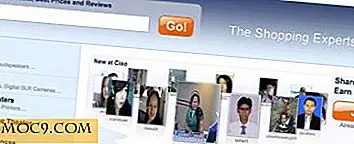

![Hvor stor kan du lide din mobiltelefon til at være? [Afstemning]](http://moc9.com/img/loading.jpg)



